Трансформации изображения мы уже частично касались в предыдущем уроке, там мы использовали инструмент Свободное трансформирование, чтобы уменьшить размер изображения.
Но сейчас мы поговорим о группе инструментов трансформирования, включающей в себя около десятка элементов.

Прежде, чем трансформировать, нужно определить, что трансформировать, и выделить этот объект. Если нужно выделить определённую область картинки, то уместно будет использовать разнообразные инструменты выделения, такие как Прямоугольная область или Лассо. Тем не менее бывают ситуации, когда нужно трансформировать не отдельную область, а, например, весь слой. В таком случае достаточно, чтобы он был активен и выделенных областей на нём не было. Если же вы хотите обработать сразу несколько слоёв, то, удерживая нажатой клавишу Ctrl, на панели слоёв щёлкните на каждом левой кнопкой мыши. Бывает и так, что у вас есть сложная многослойная картинка, и трансформировать требуется её всю. В таком случае проще всего будет объединить все слои, выполнив команду Слои -> Выполнить сведение. При этом всё невидимое удалится, общий размер файла уменьшится — картинка будет оптимизирована.
Когда объект трансформации выбран, нужно определиться с подходящим инструментом. Все они находятся в подменю Редактирование -> Трансформирование.
Коротко поговорим о каждом.
- Масштабирование. Инструмент позволяет уменьшить или увеличить размер объекта. Принцип работы с ним ничем не отличается от принципа работы со Свободной трансформацией: после активации по периметру выделенной области появляются прямоугольники, потянув за которые, можно изменить размер. Для сохранения пропорций необходимо работать только с прямоугольниками, расположенными в углах, и удерживать при этом нажатой клавишу Shift.
- Поворот. Позволяет поворачивать объект вокруг его центра и работает по всё тому же принципу: прямоугольники по периметру выделенной области, за которые, чтобы добиться результата, нужно тянуть.
- Наклон. С помощью него можно добиться наклона объекта относительно различных осей координат.
- Искажение. Инструмент позволяет добиться довольно необычных искажений: объект можно растянуть или сплющить.
- Перспектива. Позволяет исправлять на фотографиях искажение, связанное с разными углами фотоаппарата и снимаемого объекта.
- Деформация. С её помощью объекту можно менять форму.
- Инструменты поворота позволяют развернуть объект на определённое количество градусов.

- Команды Отразить по горизонтали и Отразить по вертикали дают возможность зеркально отражать объекты.
Полезные ссылки:
- Бесплатные видеоуроки по Фотошопу;
- Каталог платных курсов по Фотошопу видеоуроки по разным направлениям;
- Курсы для фотографов;
- Полноценный онлайн курс по веб-дизайну с нуля от SkillBox.
 Сообщить об ошибке
Сообщить об ошибке


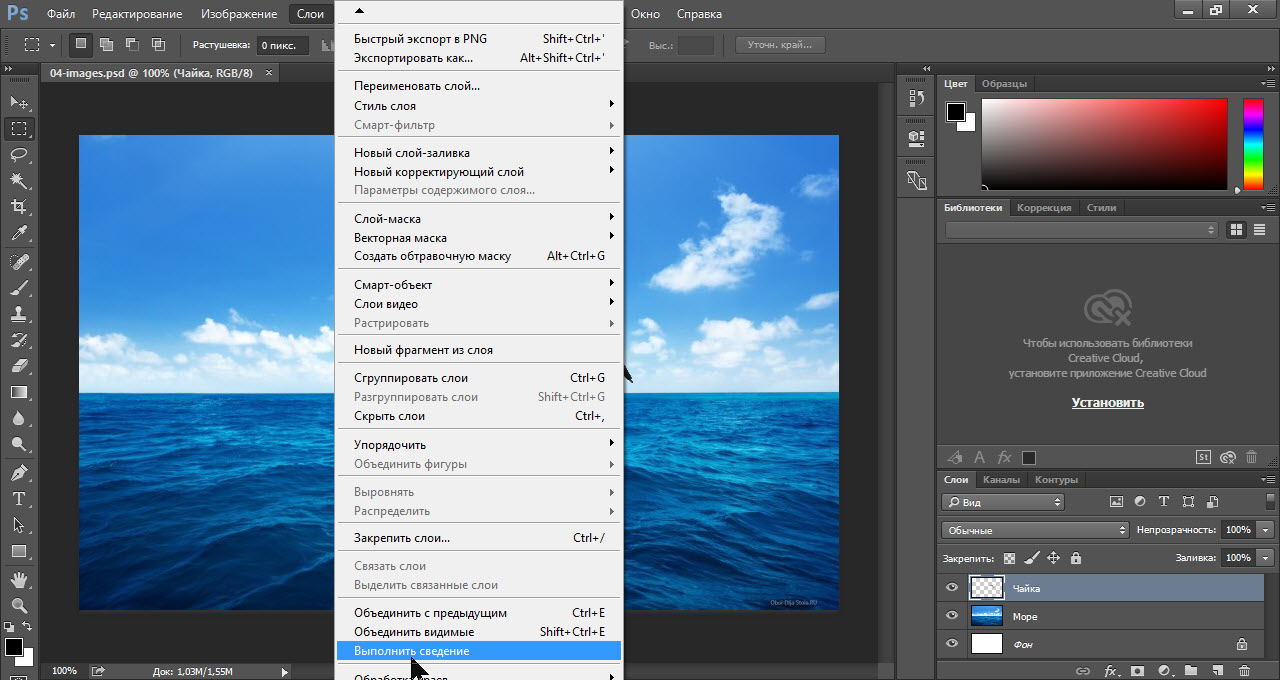
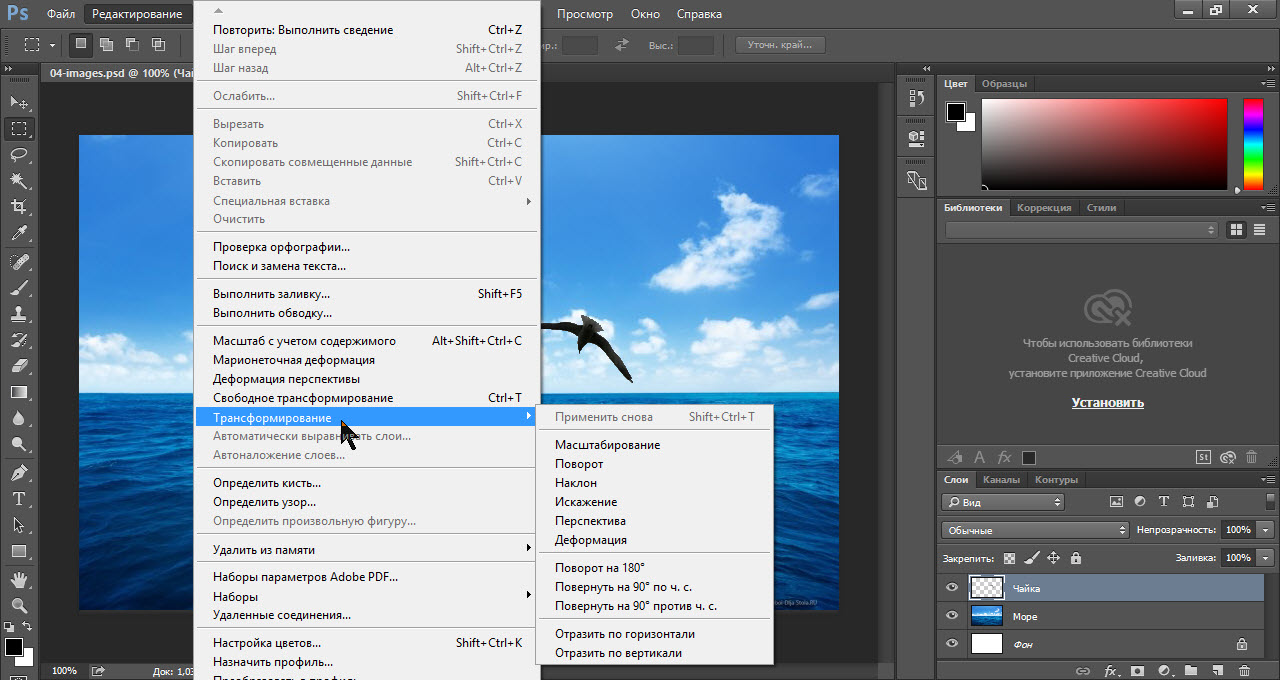





Спасибо. Мне понравилось.
Спасибо за урок